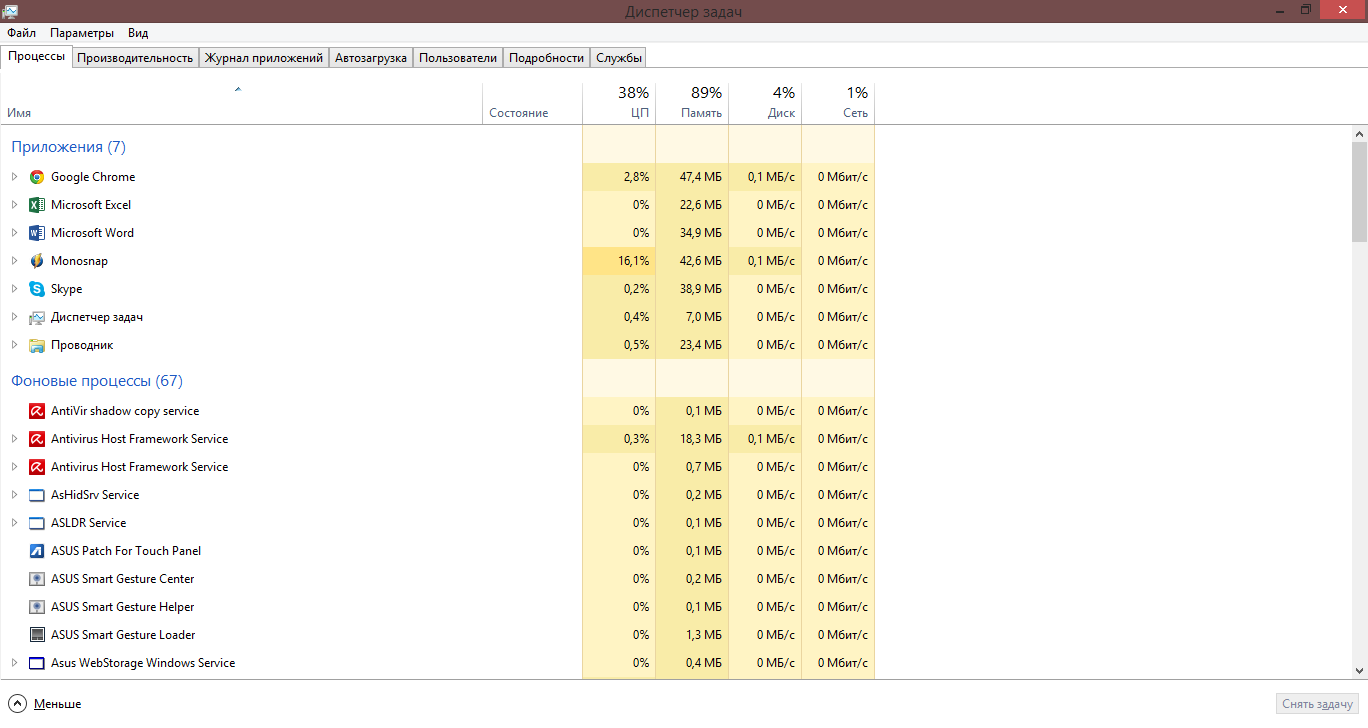
Когда срочно необходима информация о нашей системе, повисла игра или программа и ее необходимо закрыть, тогда все обычно обращаются к самому подходящему к этим задачам инструментам. А именно к встроенной в Windows программе – Диспетчер задач.
Данная программа позволяет просматривать и исправлять довольно большое количество функций. Так благодаря вкладке «Приложения» можно просмотреть состояние запущенных программ и, в случае его зависания, завершить через щелчок правой кнопки мыши и пункта «завершить задачу».
Следующая интересная вкладка – Процессы. Благодаря ей осуществляется возможность просмотреть, какие процессы запущены и сколько оперативно памяти они потребляют. Также имеется возможность закрыть их, используя щелчок на них правой кнопки мыши и «завершить процесс».
Еще одной вкусностью Диспетчера задач – наблюдение за производительностью. Так, если вы перейдете во вкладку «Производительность», то сможете увидеть работу центрального процессора, файлы подкачки и использование физической памяти.
Ну и самая недооценённая, но отличная функция Диспетчера задач – это вкладка Пользователи. Что же она дает? Заглянув в нее, вы имеет возможность просмотреть список зарегистрированных пользователей, завершить регистрацию пользователя или, при необходимости, отключить пользователя, при этом сеансы и программы останутся запущенными.
Но все так хорошо, с одной стороны, а с другой – часть пользователей просто не знают, как зайти в эту столь необходимую программу. Как же получить доступ к столь важным функциям программы?
Запуск Диспетчера задач
На текущее время существует несколько способ для осуществления входа в программу Диспетчер задач.
Один из самых простых входов это нажать комбинацию клавиш . В предыдущих версиях Windows достаточно было нажать эту комбинацию, чтобы вызвать диспетчер задач. Но на данный момент произошли небольшие изменения и теперь, нажимая эти три клавиши на клавиатуре, вы лишь вызывает отдельное меню, в котором вы можете и выбрать пункт «Диспетчер задач».
Для мгновенного вызова Диспетчера задач на данный момент соответствует немного другая комбинация клавиш. Для запуска его следует зажать клавиши .
Существует такой сорт людей, которые любят делать и из самых простых вещей более сложные. Зачастую это опытные пользователи компьютера, которые предпочитают делать все через командную строку. Так и для них нашел немного более сложный метод запуска диспетчера задач. Для его запуска потребует командная строка и сам диспетчер задач. Примечание
Вызвать командную строку можно несколькими способами. Если у вас имеются версии Windows наподобие XP, Vista или 7, то вам достаточно прописать в поиске из меню слово «cmd». Для пользователей Windows 8 имеется такой же вариант, но к нему еще добавился еще один вариант.
Для начала вам необходимо зайти в любую папку наподобие «Изображения», «Музыка» и т.д. Нажав на вкладку «Файл», мы увидим выпавшее меню с несколькими вариантами выбора. Нам необходим пункт «Открыть командную строку». В ней уже и выбираем «Открыть командную строку как администратор». Выбор связан с тем, что при вызове обычной командной строки большинство функций по работе с системой будет заблокирована.
Еще один способ это вызвать приложение «Выполнить», путем зажатия комбинации клавиш , и, в появившемся окошке, для вызова командной строки набираем «cmd» и жмем Enter.
Итак, вызов командной строки уже произведен, осталось вызвать через нее только сам диспетчер задач. Для этого вводим команду «taskmgr».
К сожалению, вызвать диспетчер задач подобным образом не всегда удается. Иногда появляется окошко сообщающее, что эта функция была отключена администратором, или с сообщением о заражении компьютера вирусами.
Ну, наконец, и последний способ, для тех, у кого в данный момент отсутствует или по каким-то причинам не работает клавиатура. Для вызова вам потребуется нажать правой кнопкой мыши на часы в правом нижнем углу экрана. Появиться небольшое окошко, где необходимо будет выбрать пункт «Диспетчер задач».
Однако не забывайте, лишний раз в Диспетчере задач из процессов лучше ничего не закрывать. Так, если вы по случайности закройте один из важных процессов, то будет нарушена система Windows и устройство придется перезагружать.